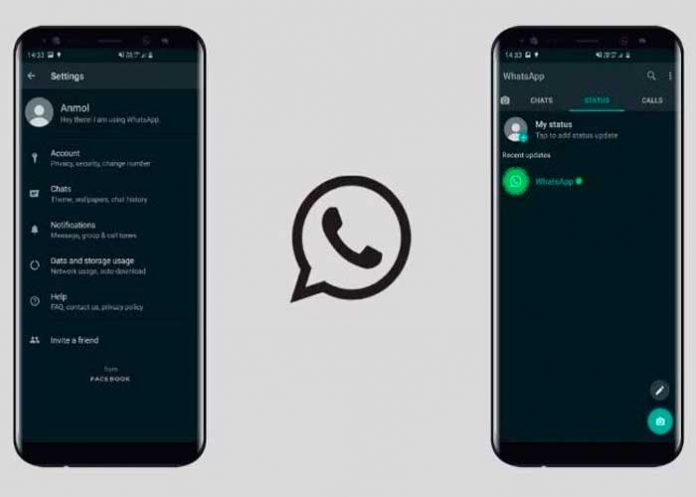¡Sorpresa! Por fin ha llegado el día que muchos estaban esperando, pues WhatsApp por fin ha lanzado el modo oscuro en Android, acabando así con meses de espera y muchas noticias al respecto.
Desde WABetaInfo reportan que el modo oscuro llegó primero en los dispositivos Android, en la versión beta 2.20.13, por lo que todos los miembros del programa podrán probarlo sin mayor complicación.
Existen dos opciones para disfrutar del modo nocturno entonces: ser parte del programa tester oficial de Whatsapp, para acudir a la Google Play Store y actualizar la aplicación, o descargar el archivo APK de forma manual, que se encuentra disponible en repositorios oficiales.
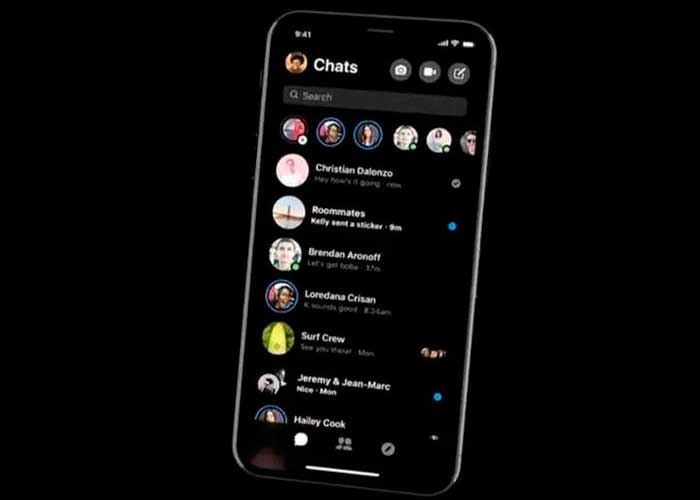
Lee también: Tik Tok será más exitoso que Instagram, según creador de Snapchat
En el último de los casos, se necesitará activar la casilla de orígenes desconocidos desde los Ajustes para poder instalar cualquier software ajeno a la Play Store. Después bastará con acceder a la carpeta de descargas del dispositivo y elegir el archivo APK de WhatsApp para terminar de instalarlo.
Cómo activar el modo oscuro
El primer paso a seguir para la activación del modo oscuro es verificar que la versión 2.20.13 está instalada en el dispositivo.
Después se debe entrar al menú de Ajustes y seleccionar Temas dentro del apartado de Chats, ahí aparecerán varias configuraciones que trabajan con el modo oscuro:
- Verifica qué tienes instalada la versión 2.20.13
- Ahora ve al menú de Ajustes > chats > temas.
- Ahí podrás seleccionar entre claro y oscuro.
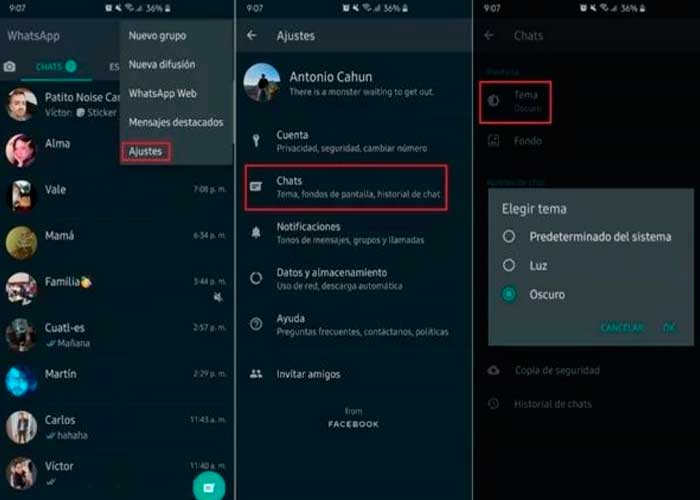
¡Así es como luce el Modo Oscuro en WhatsApp! Y al parecer el tiempo de espera valió la pena, ya que los tonos y detalles están bien cuidados. Además se puede notar que la versión no es tan oscura como otras aplicaciones, sino que más bien adoptó una tonalidad más gris, como Google, Telegram o Twitter.
El resto de los elementos de la interfaz como el chat, los nombres de usuarios, hipervínculos, imágenes y otros, aparecen en tonos pastel que dan armonía al diseño en general.